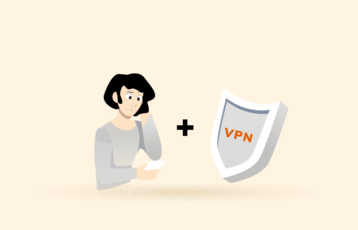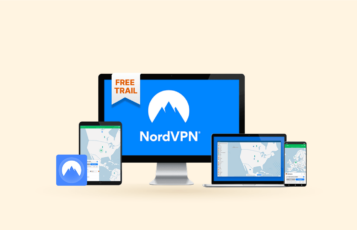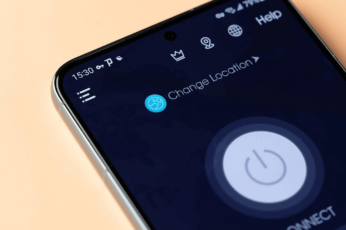Los televisores inteligentes vienen con aplicaciones preinstaladas que pueden ser de tu interés. Sin embargo, es posible que no puedas usar la mayoría de ellas debido a las restricciones de tu país. La mejor manera de solucionarlo es instalar una VPN que pueda ocultar tu ubicación real. De esta manera, podrás acceder fácilmente al contenido restringido geográficamente en tu televisor inteligente.
Fortunadamente, los principales servicios de VPN de hoy en día ofrecen clientes de VPN dedicados para sistemas de Smart TV, lo que permite a los usuarios disfrutar de emisiones de video sin preocupaciones, anónimo, seguro y sin interrupciones del contenido deseado.
¿Tienes un televisor inteligente y no puedes usar algunas aplicaciones? Puedes resolver el problema con un simple truco: instala una VPN en tu televisor inteligente.
La mayoría de los televisores inteligentes vienen con excelentes aplicaciones preinstaladas. Pero debido a restricciones regionales, es posible que no puedas usar algunas de ellas en tu televisor inteligente. Además, es posible que descubras que muchas aplicaciones que deseas instalar no están disponibles en tu país.
Una solución definitiva a esta situación es una VPN, que cambia tu dirección IP a una ubicación donde esas aplicaciones están disponibles. Con una VPN (Red Privada Virtual), puedes transmitir contenido georrestringido de diferentes aplicaciones. Es una solución integral de seguridad que te ayuda a evitar hackers y mantener el anonimato mientras transmites o recibes contenido bloqueado geográficamente.
Si bien eso suena fácil, el verdadero desafío aquí es que los televisores inteligentes son diferentes de los dispositivos regulares. Mientras que algunos permitirán la instalación fácil de nuevas aplicaciones, otros vienen con software preinstalado y pueden causar problemas al agregar algo nuevo.
No te preocupes si te enfrentas a una situación similar. A continuación, comparto una guía paso a paso para configurar una VPN en un televisor inteligente para acceder a las aplicaciones que deseas.
Guía rápida para instalar una VPN en tu Televisión inteligente
Puedes configurar fácilmente una VPN en tu televisor inteligente si tiene acceso a Google Play Store o si tienes un Android TV box. Sigue estos pasos para configurar una VPN en tu televisor inteligente:
- Suscríbete a un proveedor de VPN de calidad. La recomendación número uno aquí es ExpressVPN, ya que ofrece excelentes velocidades de transmisión, seguridad de primer nivel y una capacidad inigualable para desbloquear contenido restringido por geolocalización. Surfshark es una alternativa económica que también cumple con todos los requisitos
- Descarga e instala el cliente de VPN para Android desde el sitio web del proveedor de servicios.
- Inicia sesión en la aplicación con tus credenciales.
- Ejecuta tu aplicación de VPN y conéctate a un servidor de alta velocidad (los servidores cercanos te darán las mejores velocidades).
- Abre la aplicación bloqueada por geolocalización que deseas usar en tu televisor inteligente y ¡disfruta viendo tus videos!
Así es como puedes usar una VPN en tu televisor si tienes Google Play. Una vez hecho esto, deberías poder acceder fácilmente a contenido bloqueado en tu región.
Conexión de tu Televisor inteligente a tu VPN mediante una computadora
Para conectarte a la mejor VPN para Smart TV, necesitas una computadora con sistema operativo Mac o Windows. Al ejecutar la VPN en una PC, tu Smart TV puede disfrutar de la misma encriptación y seguridad. Esta es una opción si no puedes descargar directamente la aplicación de VPN en tu Smart TV, especialmente para televisores que no son compatibles con Android.
Usando Windows
Paso #1. En tu computadora, conéctate a un servicio de VPN. Nuestra lista de las mejores VPN para Smart TV incluye ExpressVPN, Surfshark y NordVPN. La favorita es ExpressVPN por su encriptación impenetrable, velocidades de transmisión ultrarrápidas y excelente capacidad para eludir el contenido bloqueado geográficamente.
Paso #2. Utiliza un cable para conectar tu PC al Smart TV.
Paso #3. Navega hasta el panel de control y ve a Red e internet.
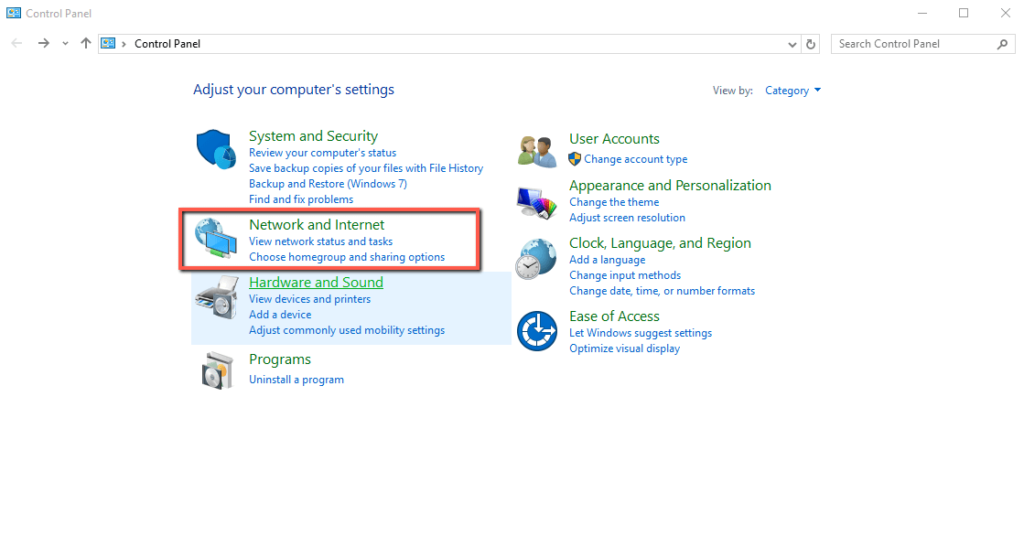
Paso #4. Navega hasta Network and Sharing Center.
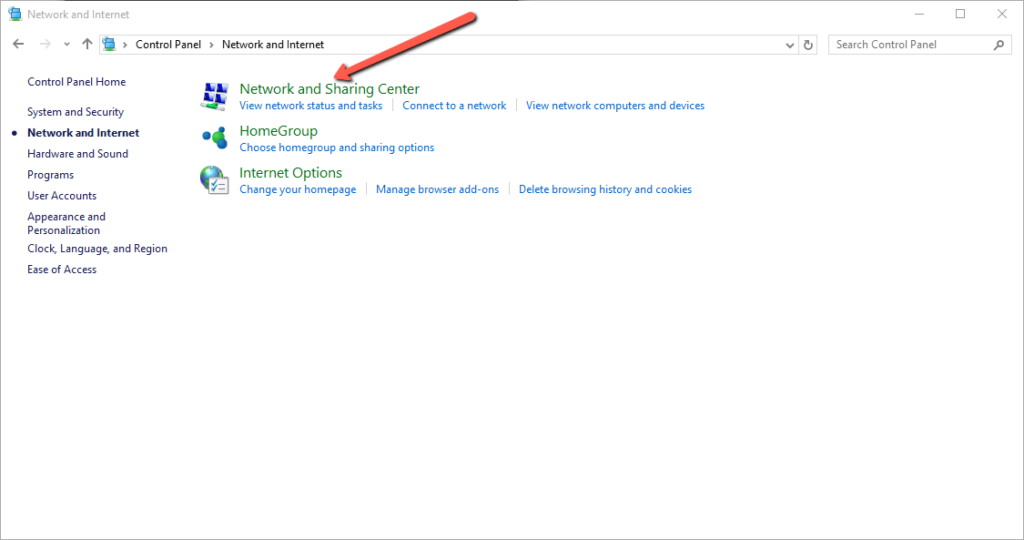
Paso #5. Ve a Change adapter settings.

Step #6. Localiza la conexión VPN y haz clic derecho en el icono, luego selecciona Propiedades. Busca conexiones con una descripción como TAP-Win32 Adapter, ya que las conexiones OpenVPN a menudo no están claramente etiquetadas. En la pestaña Compartir, marca la opción “Permitir que otros usuarios se conecten a través de la conexión a Internet de este equipo”. Luego, desde el menú desplegable debajo de “Conexión de red doméstica”, busca Conexión de área local y haz clic en OK.
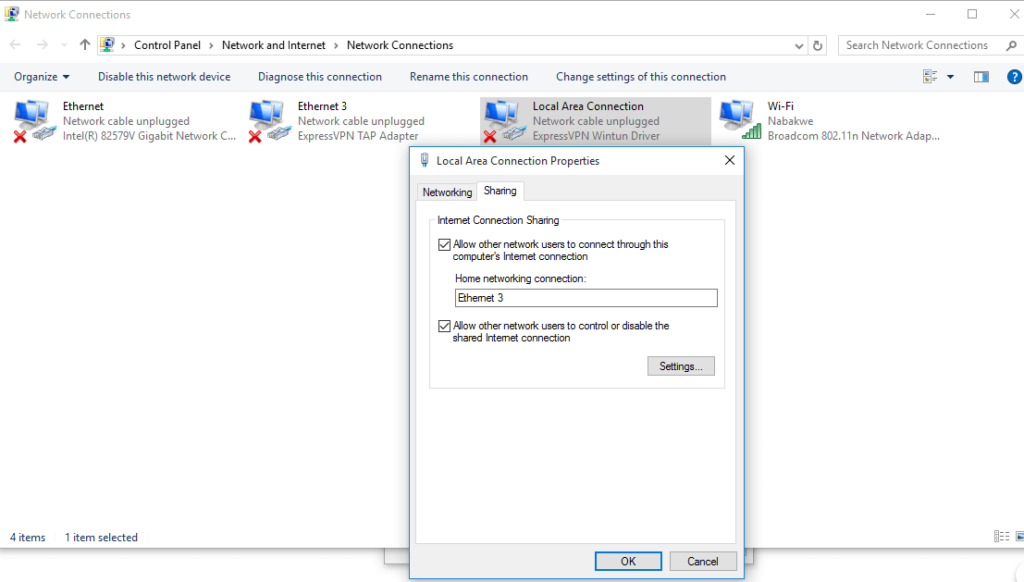
Step #7. Reinicia la Televisión y la computadora. Después de haber seguido el proceso, todo debería de funcionar correctamente.
Usando una Mac
- Regístrate en un servicio de VPN. Descarga la aplicación del cliente de VPN correspondiente e instálala en tu Mac. (Encontrarás las instrucciones de instalación con el proveedor).
- Apaga tu Smart TV. Conecta el televisor a tu Mac a través del puerto USB con un adaptador Ethernet y un cable.
- En la parte superior derecha de la pantalla, haz clic en el ícono de Apple > Preferencias del sistema > Compartir.
- En el menú “Compartir tu conexión desde”, elige tu conexión VPN.
- En el cuadro “Principales equipos que usan”, selecciona USB Ethernet.
- Elige “Compartir Internet”; luego aparecerá un cuadro emergente. Haz clic en Iniciar.
- La notificación “Compartir Internet: Activado” se pondrá en verde para indicar que todo está funcionando correctamente.
- Reinicia el Smart TV.
Configuración de una VPN para tu Televisor inteligente via un ruteador
Si estás buscando cómo configurar una VPN en un televisor Sony Bravia, o en cualquier otro televisor que no admita una VPN, puedes configurar tu ruteador doméstico para proteger todos tus dispositivos. Si bien puede ser algo complicado para ti, es la mejor solución si deseas evitar configurar la VPN en varios dispositivos. Lo único que necesitas es un ruteador compatible con la VPN que estás utilizando. Además, debes evitar actualizar incorrectamente el firmware, ya que esto puede dañar tu ruteador.
Muchas personas prefieren instalar una VPN en un ruteador, ya que protege todos los dispositivos con la VPN.
Sin embargo, antes de seguir la guía de configuración de VPN para Smart TV en tu ruteador, debes actualizar el firmware del ruteador con el correcto. Cualquier instalación incorrecta puede dejar tu ruteador en calidad de ladrillo, completamente inútil. Asegúrate de saber lo que haces y tener cuidado.
Si no eres experto en tecnología y no puedes realizar todos los pasos por ti mismo, te aconsejo que busques ayuda de expertos. Algunas empresas también ofrecen ruteadors preconfigurados que te ofrecen una configuración de “enchufar y usar”. También puedes encontrar ruteadors de este tipo con proveedores de VPN, como NordVPN, que ofrecen ruteadors preconfigurados compatibles con su servicio de VPN.
Para configurar tu VPN en tu ruteador
- Confirma si el ruteador es adecuado para la instalación del firmware (flasheo).
- Cambia el firmware de tu ruteador e instala la VPN (encuentra las instrucciones en el sitio web del proveedor de la VPN).
- Conecta el ruteador actualizado a tu Smart TV. Esto funciona de la misma manera que conectarse a una red WiFi.
¿Dónde puedo comprar un ruteador pre-flasheado?
Puedes encontrar un ruteador preconfigurado en vendedores de terceros. La ventaja de un ruteador preconfigurado es que utiliza automáticamente la VPN, lo que reduce la cantidad de cables que necesitas para conectar una VPN en tu Smart TV. Esto también garantiza que evites modificar la configuración de tu computadora para conectar tu Smart TV a una VPN.
¿Qué tipo de ruteador preconfigurado me conviene más?
Encontrarás dos tipos de ruteadors preconfigurados en el mercado: Tomato y DD-WRT. El ruteador DD-WRT es popular debido a que admite opciones de personalización amigables. DD-WRT está basado en Linux. El firmware funciona en puntos de acceso y ruteadors, y se ejecuta en diferentes modelos.
Tomato es un firmware desarrollado por la comunidad para ruteadors y gateways que funcionan con chipsets Broadcom. Utiliza esta guía para configurar el firmware Tomato en tu ruteador.
La mejor VPN para usar con tu Televisión inteligente
Antes de instalar una VPN en un smart TV, quieres asegurarte de estar utilizando el mejor producto. Para ello, además de considerar los diferentes factores técnicos, también debes tener en cuenta tus requisitos al analizar las VPN.
En primer lugar, debes elegir una que ofrezca excelente seguridad y privacidad. Creo que la encriptación impenetrable y la ausencia de registro de datos son características imprescindibles para cualquier buen servicio de VPN.
Además, la VPN debe proporcionar pautas de configuración claras y fáciles de usar. Asimismo, debe ofrecer soporte al cliente confiable para ayudarte cuando te encuentres con algún problema.
Teniendo en cuenta estos y muchos otros factores, te recomiendo los siguientes tres productos que funcionan muy bien para cualquier persona que desee instalar una VPN en un televisor inteligente.
1. ExpressVPN
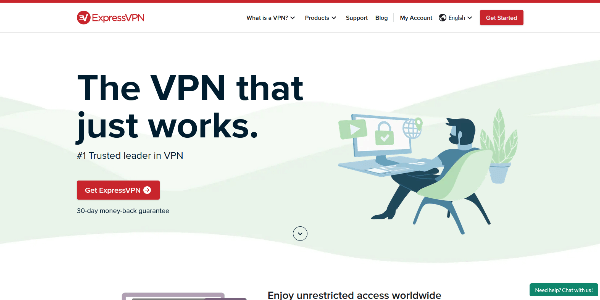
¿Es ExpressVPN la VPN adecuada para los smart TV LG y otros dispositivos? Desde aquí oímos cómo te lo preguntas.
Bueno, la respuesta se encuentra en la lista de características que obtienes al elegir. Ya sea que desees transmitir contenido en HD, descargar torrents o navegar de forma anónima, ExpressVPN hará todo esto a la perfección.
Con más de 3000 servidores repartidos en 160 ubicaciones en 94 países, ExpressVPN ofrece más de 30 000 direcciones IP. Esto hace que el servicio sea ideal para desbloquear contenido georrestringido en plataformas como Netflix, BBC iPlayer, Amazon Prime y otros servicios de video por internet.
La seguridad es un elemento crítico que define la efectividad de ExpressVPN. El proveedor ofrece encriptación máxima, protección contra fugas de IP y protocolos de seguridad robustos. Utiliza encriptación AES de 256 bits, el estándar más alto, y combina esto con el cifrado de 256 bits AES y una clave RSA de 4096 bits con autenticación HMAC SHA-512.
Además de una encriptación sólida, ExpressVPN utiliza el Secrecía futura perfecta, una característica muy avanzada que cambia tu clave de encriptación cuando inicias sesión. También hay múltiples protocolos, y el sistema elige el mejor protocolo para crear una conexión confiable. Utiliza OpenVPN como protocolo predeterminado, pero también puedes cambiar a PPTP, OpenVPN TCP y L2TP/IPsec.
ExpressVPN también ofrece un interruptor de apagado que llama Candado de Red. Te ayuda a mantenerte anónimo incluso si hay una interrupción en la conexión VPN. Tu IP y actividad en línea permanecen ocultos cuando tienes esta función activada. Esta característica está disponible en Mac, Windows, Linux y ruteadores.
Otra característica incluida en esta VPN es el túnel bifurcado. Te permite navegar localmente pero mantener protegidas ciertas aplicaciones mediante la VPN. Solo necesitas especificar qué aplicaciones incluir en esta categoría y el sistema se encargará del resto.
Con todas estas características, ExpressVPN es perfecto para disfrutar de videosen HD de Netflix en televisores Samsung.
Pros:
- Política estricta de no registrar información
- División de túnel
- Excelentes características de encriptación
- Velocidades de conexión ultrarrápidas
- Servidores distribuidos de manera diversa
- Ofrece el protocolo OpenVPN en todas las plataformas
Contras:
- Costoso
2. Surfshark
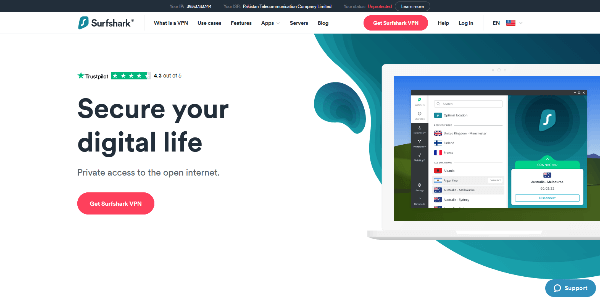
SurfShark es excelente para desbloquear plataformas emisoras de video, incluyendo bibliotecas de Netflix, BBC iPlayer, Amazon Prime y otras plataformas con restricciones geográficas. Garantiza velocidades rápidas adecuadas para transmitir en alta definición y jugar. El servicio cuenta con un cifrado de grado militar y sólidas características de seguridad. Además, puedes utilizar la garantía de devolución de dinero de 30 días para probar su servicio si no estás seguro de comprar una suscripción.
La VPN ofrece más de 3200 servidores en 65 países, lo que te permite disfrutar de tu contenido favorito desde diferentes ubicaciones restringidas. Surfshark es una de las VPN más seguras del mercado, ya que implementa un cifrado AES de 256 bits, el nivel de cifrado más alto.
Por otro lado, para garantizar la seguridad de tus datos, la VPN utiliza servidores solo de RAM. Con estos servidores sin disco al 100%, Surfshark borra automáticamente tus datos cuando cierras sesión. Esto previene violaciones por parte de terceros malintencionados. Además, su estricta política de no almacenamiento de registros garantiza que no almacenan ninguno de tus datos en primer lugar.
Los usuarios pueden elegir entre cuatro protocolos para cifrar su actividad en línea. Surfshark ofrece OpenVPN, que funciona perfectamente en dispositivos Windows, Smart TVs y ruteadors. También tienes IKev2, que funciona bien en dispositivos móviles y aplicaciones de Fire TV. Además, hay un protocolo WireGuard, que mejora la seguridad y no afecta la velocidad de tu conexión. Este protocolo también funciona bien en todo tipo de actividades en línea, incluyendo videollamadas, navegación general y streaming, lo que hace que la VPN sea adecuada para la integración en Smart TVs.
El proveedor también ofrece un interruptor de desconexión automático (candado de red o interruptor de seguridad) para garantizar una protección completa cuando falla tu conexión VPN.
Surfshark también ofrece a sus usuarios la opción de enviar el tráfico a través de dos servidores en lugar de uno (Doble VPN). Esta función es útil si eres extremadamente cuidadoso con tu privacidad o cuando deseas compartir información sensible en una ubicación con vigilancia en Internet.
Pros:
- Conexiones simultáneas ilimitadas
- Altas velocidades de conexión
- Excelentes características de seguridad y privacidad
- Herramientas de división de túnel y multihop
- Interruptor de seguridad
- Sin registro de datos
Contras:
- Auditorías externas limitadas
3. NordVPN
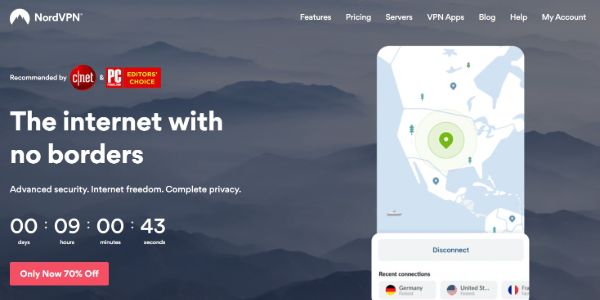
NordVPN se destaca con más de 7,400 servidores en 118 ubicaciones. La VPN ha demostrado una gran capacidad para eludir bloqueos geográficos y ofrece una increíble seguridad.
Puedes confiar en la VPN para la transmisión de contenido y obtener una conexión rápida e ininterrumpida. NordVPN te permite transmitir en HD en plataformas como Netflix, Amazon Prime, DAZN, Hulu y otras aplicaciones que restringen el contenido a través de bloqueos geográficos. A través de la función de Conexión Rápida, puedes conectarte fácilmente al servidor más rápido adecuado para tu ubicación.
Esta VPN se encuentra entre los servicios más seguros, ya que implementa un cifrado AES de 256 bits en tus datos, lo que los hace indescifrables. Para mayor seguridad, NordVPN utiliza una clave DH de 2048 bits, Secreto Perfecto hacia Adelante y autenticación SHA2-384.
Además, el proveedor admite numerosos protocolos de conexión, incluyendo el popular OpenVPN UDP/TCP y IKEv2/IPSec. OpenVPN se ejecuta como el protocolo predeterminado, creando la conexión más segura. Sin embargo, puedes seleccionar manualmente otros protocolos según tus necesidades.
NordVPN también te ofrece un interruptor de seguridad que evita la exposición accidental de datos cuando se pierde la conexión. Gracias a su gran soporte multiplataforma, puedes utilizar la VPN en macOS, iOS, Windows, Android, Linux, Smart TVs, ruteadors y más.
Pros:
- Hasta 6 conexiones simultáneas
- Sin registro de datos
- El paquete de servidores más grande
- Velocidades rápidas en todas las pruebas
- Cifrado de grado militar
- Excelente para jugar
Contras:
- Costoso en corto plazo
Cosas para evitar al poner una VPN en tu televisor inteligente
1. No trates de instalar aplicaciones dedicadas para Android en un sistema que no es Android
Con tantas guías disponibles, es posible que te sientas tentado/a de descargar manualmente archivos APK de VPN para instalarlos en tu Smart TV. Sin embargo, se trata de una práctica que hay que evitar.
Si tu televisor ofrece una versión de Android compatible, puedes acceder a Google Play Store, lo que significa que la instalación manual no es necesaria. Pero si utiliza un sistema operativo diferente, no podrás instalar los archivos APK. Forzar la instalación de archivos no compatibles podría dañar tu televisor. Además, dichas modificaciones anularán tu garantía, lo que te dejará con una pérdida frustrante.
2. No te valgas de SmartDNS únicamente
Muchos proveedores te permiten utilizar servicios de Smart DNS si deseas eludir las restricciones geográficas. Puedes actualizar esto en la configuración DNS.
Sin embargo, estos servicios también tienen algunas desventajas. En primer lugar, no encriptan tu tráfico, por lo que tu proveedor de servicios de Internet (ISP) puede ver tu actividad en línea. Además, algunos servicios de DNS están limitados a una única ubicación. Por lo tanto, no tendrás muchas opciones de servidores para elegir.
3. Si tienes problemas, no te quedes callado
Puede resultar frustrante trabajar en un proyecto y darte cuenta de que no avanza en la dirección que esperabas. No pases días manipulando la VPN y forzándola a funcionar. Ponte en contacto con el servicio de atención al cliente para obtener ayuda y resolverás todo en cuestión de minutos.
La mayoría de las VPN ofrecen chat en vivo las 24 horas del día, los 7 días de la semana, y cuentan con representantes de soporte bien informados que resuelven problemas similares al tuyo con frecuencia. Antes de comenzar a configurar la VPN, lee todas las directrices e instrucciones cuidadosamente para comprender el procedimiento.
Transmitiendo desde otro dispositivo
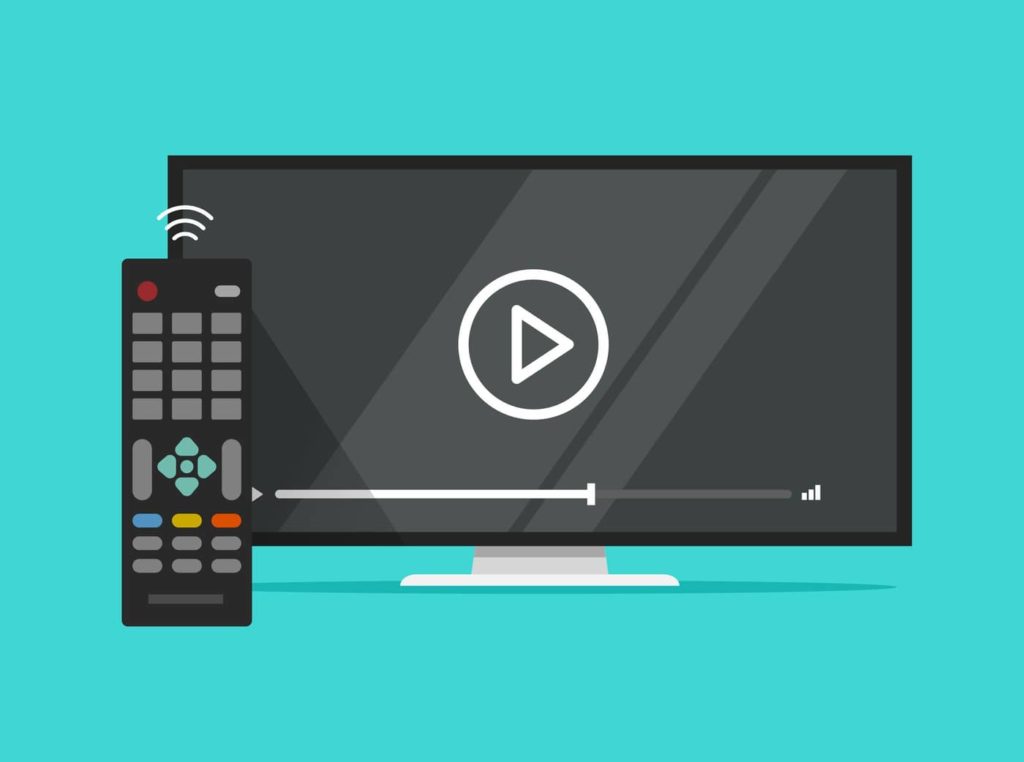
Tu Smart TV también puede admitir la transmisión de contenido. En ese caso, no necesitas instalar la aplicación NordVPN Smart TV ni ninguna otra aplicación de VPN en tu televisor. Cuando elijas transmitir contenido, debes mantener tu dispositivo cerca del televisor. Asegúrate de tener una VPN en el dispositivo desde el que realizas la transmisión.
Esta idea funciona muy bien para televisores que no te permiten instalar una VPN en tu Smart TV. Incluso si tienes una VPN en tu Smart TV, esta solo actúa como una pantalla externa, por lo que debes asegurar la fuente.
Podrías optar por un servicio que admita múltiples conexiones simultáneas, como Surfshark, para proteger todos tus dispositivos. Con esto, puedes cambiar de tu smartphone Android a una tableta si deseas disfrutar de una mejor experiencia de transmisión.
¿Qué tal si uso una VPN gratis con mi Televisor inteligente?
Aunque suene como una excelente oferta, una VPN gratuita puede, de hecho, aumentar el riesgo que deseas evitar.
Recomiendamos nunca utilizar una VPN gratuita en tu Smart TV. Estos servicios ofrecen redes limitadas y tienen un alto número de usuarios, lo que significa que es poco probable que obtengas las velocidades altas que necesitas para la transmisión en HD. Además, las VPN gratuitas suelen estar en listas negras de servicios como DAZN y Netflix, por lo que te costará encontrar un servidor que funcione.
También existen implicaciones de seguridad al utilizar una VPN gratuita. Debido a que estas compañías no ofrecen un servicio de pago, venden tus datos como forma de obtener ingresos. Esto te expone a una violación de privacidad. Además, las conexiones de las VPN gratuitas no ofrecen suficiente encriptación. Cualquiera puede interceptar tus datos fácilmente y podrías terminar con malware en tu Smart TV, lo que podría ser perjudicial.
Por lo tanto, la mejor manera de transmitir contenido en tu Smart TV con privacidad es utilizando una VPN premium.
Conclusion
Utilizar una VPN garantiza una transmisión segura y te permite desbloquear contenido restringido por ubicación. Por lo tanto, si deseas disfrutar de una transmisión ilimitada en pantallas grandes, instala una VPN en tu Smart TV.
Si tienes un Android TV, la instalación de una VPN es sencilla porque puedes descargar la aplicación desde Google Play Store. Sin embargo, si tu televisor no es compatible con Android, debes instalar una VPN en tu enrutador para proteger todos tus dispositivos.
Afortunadamente, la mayoría de las VPN premium en la actualidad, especialmente las que mencioné anteriormente, ofrecen aplicaciones dedicadas para Smart TVs y enrutadores. Si estás confundido, déjame decirte que ExpressVPN ofrece el mejor cifrado y excelentes velocidades. Es la VPN más efectiva para acceder a contenido restringido por ubicación. Sin embargo, si buscas una VPN económica para tu Smart TV, Surfshark es ideal.
Preguntas frecuentes
Sí, es posible. Mientras que algunos televisores te permiten instalar una VPN directamente, encontrarás algunos que no son compatibles. Aun así, puedes asegurar conexiones seguras instalando la VPN en tu enrutador y conectando tu Smart TV a él. Un enrutador desbloquea mayores posibilidades de transmisión, ya que puedes utilizarlo en todos tus dispositivos sin necesidad de realizar múltiples configuraciones.
Tener una VPN en tu Smart TV te permite disfrutar de una mayor privacidad y seguridad. Ayuda a prevenir ataques de piratas informáticos y mantiene tu actividad en línea privada. Además, no podrás acceder a contenido restringido en tu televisor a menos que tengas una buena VPN para desbloquearlo.
ExpressVPN se posiciona como el ganador en cuanto a encriptación, velocidad y privacidad en nuestras pruebas. También es perfecto para desbloquear contenido restringido por ubicación geográfica. También encontré que NordVPN tiene excelentes características de seguridad y privacidad. Mientras que Surfshark es adecuado si tienes un presupuesto reducido y deseas servicios premium.
Puedes desbloquear muchos servicios restringidos por ubicación geográfica siempre y cuando uses una VPN competente, incluyendo Netflix, ESPN, Amazon Prime Video, BBC iPlayer, Peacock TV, Hulu, Oxygen TV y muchos más.